A Google-fiók ellenőrzésének megkerülése a visszaállítás után
"Vantam egy használt telefonom, de a gyári beállítások visszaállítása után le volt zárva, megkért, hogy adjam meg a régi Google fiók jelszavát, hogyan megkerülni a Google-fiók ellenőrzését visszaállítás után?" Bosszantó, amikor elakad az ellenőrző képernyőn, de nem emlékszik Google-jelszavára, vagy egyáltalán nem rendelkezik jelszóval. Ez az útmutató megmutatja, hogyan oldhatja meg ezt a problémát és hogyan javíthatja ki hatékonyan a jogosulatlan próbálkozásokat.
OLDAL TARTALMA:
- 1. rész: Miért kell igazolnia a Google-fiókot a visszaállítás után
- 2. rész: A legegyszerűbb módja a Google-fiók ellenőrzésének megkerülésének alaphelyzetbe állítás után
- 3. rész: A Google-fiók ellenőrzésének megkerülése a visszaállítás után a Google billentyűzet használatával
- 4. rész: A Google-fiók ellenőrzésének megkerülése a visszaállítás előtt
1. rész: Miért kell igazolnia a Google-fiókot a visszaállítás után
Van néhány biztonsági intézkedés az Android-eszközökön az illetéktelen hozzáférés megakadályozására. Az FRP vagy a Factory Reset Protection vagy a Google Lock egy beépített biztonsági intézkedés, amelyet a Google 2015-ben vezetett be minden Android 5.1 vagy újabb rendszert futtató Android-eszközön.
Miután hozzáadta Google-fiókját eszközéhez, az FRP automatikusan bekapcsol. Ahogy a neve is mutatja, megakadályozza, hogy mások használják az eszközét, még akkor is, ha erőszakkal visszaállítják a gyári beállításokat az Ön telefonján vagy táblagépén.
Más szavakkal, mindaddig, amíg Google-fiókot ad hozzá telefonjához, a gyári beállítások visszaállítása után igazolnia kell Google-fiókja hitelesítő adatait. Az ellenőrzés nélkül nem tudja beállítani az eszközt, és többé nem férhet hozzá.
2. rész: A legegyszerűbb módja a Google-fiók ellenőrzésének megkerülésének alaphelyzetbe állítás után
Amint azt korábban említettük, egyszerűen a gyári beállítások visszaállítása nem kerülheti meg a Google-fiók ellenőrzését. Más szóval, még akkor is, ha gyári alaphelyzetbe állítja Android telefonját, a rendszer felkéri a kapcsolódó Google-fiók hitelesítő adatainak megadására. Ellenkező esetben többé nem férhet hozzá telefonjához. Szerencsére van néhány feloldó eszköz a piacon. A DroidKit például képes teljesen eltávolítani a régi Google-fiókot Android-eszközéről.
A visszaállítás után kerülje meg a Google-fiók ellenőrzését Androidon
1. Kerülje meg a Google-fiók ellenőrzését Google-jelszava nélkül.
2. Android 6–14 rendszert futtató eszközök támogatása.
3. Dolgozzon Samsung, Xiaomi, Redmi, OPPO, VIVO, Realme, Motorola stb.
4. Adjon képernyőn megjelenő utasításokat kezdőknek.
5. Ajánljon magas, akár 90%-os sikerarányt.
A Google-fiók ellenőrzésének megkerülése a visszaállítás után
Lépés 1. Telepítse az FRP feloldó szoftvert, és indítsa el. A szoftver kompatibilis a Windows 11/10/8/7/Vista és a macOS 11.13 vagy újabb verziókkal. Válasszon FRP bypass a kezdőképernyőn. Ezután csatlakoztassa Android telefonját a számítógépéhez USB-kábellel.
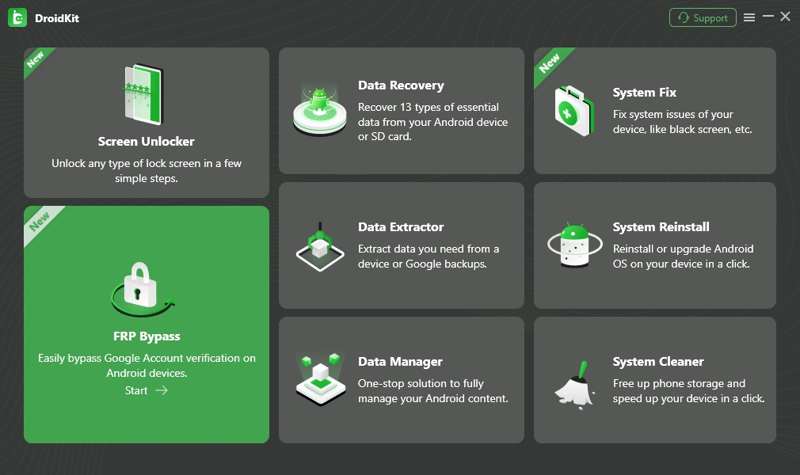
Lépés 2. Miután észlelte a telefont, kattintson a gombra Rajt gombot, és válassza az Android lehetőséget a konfigurációs fájl letöltéséhez az eszközéhez. Ha az előkészítés befejeződött, kattintson a gombra Kezdje meg a Bypass-t gombot.
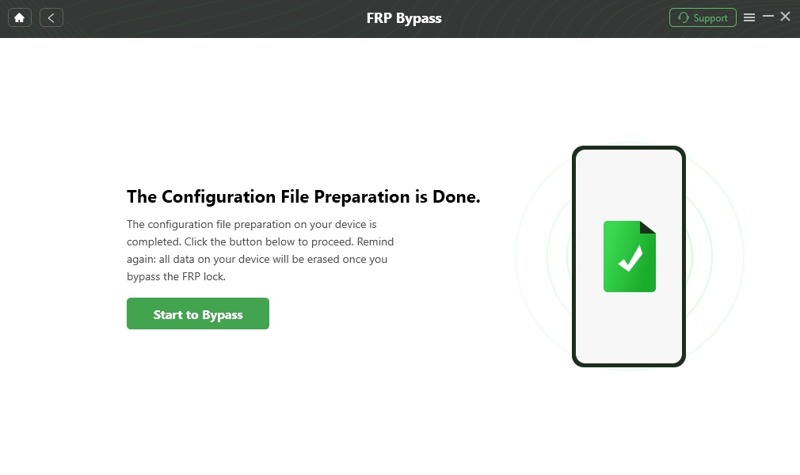
Lépés 3. Ezután válassza ki a készülékének megfelelő Android rendszerverziót, majd kattintson a gombra Következő gomb. Ezután kövesse a képernyőn megjelenő utasításokat az eszköz behelyezéséhez Recovery Mode. Végül kattintson a gombra vissza gombot a Google-fiók ellenőrzésének megkerüléséhez a visszaállítás után.
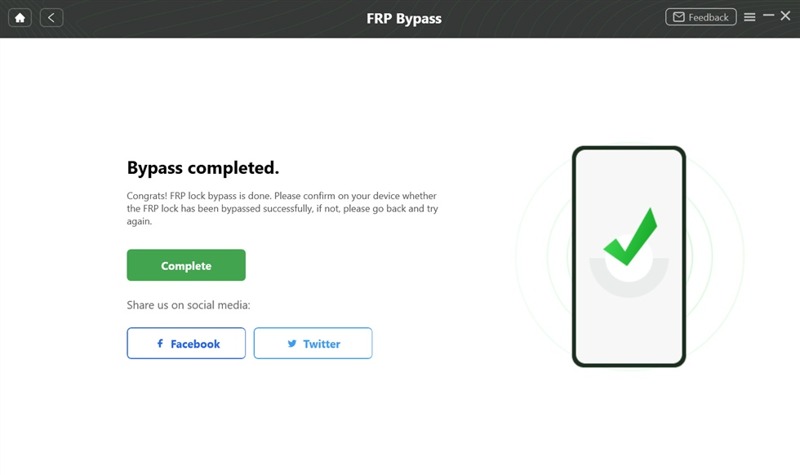
Jegyzet: A folyamat során Android-eszközét a számítógéphez kell csatlakoztatnia. Amikor meglátod a Az elkerülés befejeződött képernyőt, válassza le a telefont. Sőt, jobb, ha a folyamat előtt biztonsági másolatot készít a teljes telefonról, hogy elkerülje az adatvesztést.
3. rész: A Google-fiók ellenőrzésének megkerülése a visszaállítás után a Google billentyűzet használatával
Egy másik megoldás egy kiskaput kihasználni a Google billentyűzetén. Nem kell FRP bypass eszközt telepítenie. Lehetővé teszi, hogy megkerülje a Google-fiók ellenőrzését számítógép nélküli alaphelyzetbe állítás után. Hátránya az alacsony sikerarány, és előfordulhat, hogy ez a módszer nem működik az Android és az eszközmodellek legújabb verzióin. Ha elfelejtette Google jelszavát, próbálja ki az alábbi lépések végrehajtásával:
Lépés 1. Csatlakozzon egy Wi-Fi hálózathoz Android-telefonján, amikor az alaphelyzetbe állítás után beállítja.
Lépés 2. Amikor a rendszer kéri, hogy adja meg Google-fiókját, érintse meg a szövegmezőt a szöveges billentyűzet megjelenítéséhez.
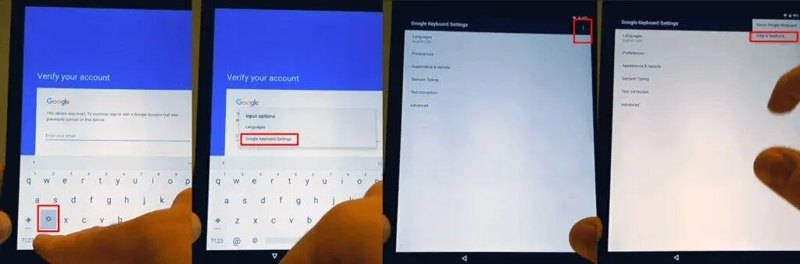
Lépés 3. Folyamatosan érintse meg a @ gombot a billentyűzeten, amíg meg nem jelenik a beállítások menü. Válassza ki a A Google billentyűzet beállításai opciót.
Lépés 4. Nyomja meg a Több gombot egy hárompontos ikonnal a képernyő tetején. Akkor válassz Súgó és visszajelzés, és válasszon ki egy elemet a listából.
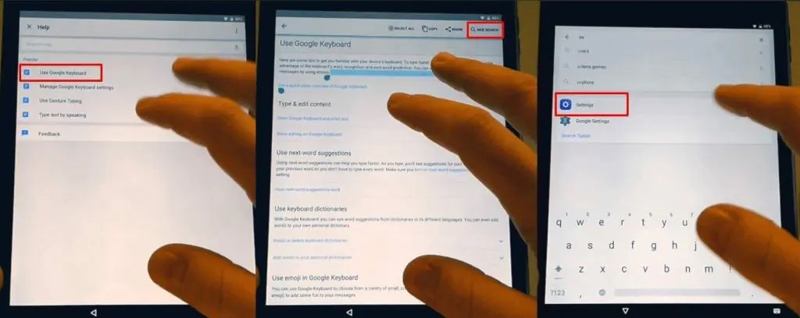
Lépés 5. Érintse A Google billentyűzet használata alatt a Segítség szakasz. Nyomja meg hosszan bármelyik szöveget, és érintse meg a Websearch lehetőséget a jobb felső sarokban a keresőmező megjelenítéséhez. Törölje a szöveget a keresőmezőben, és írja be beállítások helyette a mezőn.
Lépés 6. Találjon A telefonról, érintse meg, majd nyomja meg a gombot Beépített szám 7-szer az aktiváláshoz Fejlesztői Beállítások.
Lépés 7. Térjen vissza az előző képernyőre, lépjen a Fejlesztői Beállítások fül, engedélyez OEM feloldása, és nyomja meg a gombot Vissza kétszer.
Lépés 8. Indítsa újra a telefont, és csatlakozzon újra egy Wi-Fi hálózathoz. Nem kell hard reset az Android. Most a rendszer arra kéri, hogy adjon hozzá új Google-fiókot az előző Google-fiók ellenőrzése helyett. Ez azt jelenti, hogy a Google-fiók ellenőrzése megkerüli a gyári beállítások visszaállítását követően.
Lépés 9. Kövesse a képernyőn megjelenő utasításokat új Google-fiók hozzáadásához és a telefonhoz való hozzáférés visszaszerzéséhez.
4. rész: A Google-fiók ellenőrzésének megkerülése a visszaállítás előtt
Amikor Google-fiókot ad hozzá Android telefonjához, a Google Lock automatikusan bekapcsol. Más szóval, a Google-fiók törlésekor eltávolítjuk. A gyári beállítások visszaállítása előtt megkerülheti a Google-fiók ellenőrzését.

Lépés 1. Futtassa a beállítások alkalmazást a telefonján, és lépjen a Fiókok or Felhasználók és fiókok.
Lépés 2. Nyomja meg az eltávolítani kívánt Google-fiókot, majd érintse meg a Fiók törlése gomb. Ha a rendszer kéri, írja be a telefon jelszavát.
Lépés 3. Ezután érintse meg a gombot Fiók törlése gombot ismét a felugró párbeszédpanelen a művelet megerősítéséhez.
Jegyzet: A folyamat során előfordulhat, hogy meg kell adnia Google-fiókja jelszavát. Ha elfelejtette, próbáljon ki más módszereket közvetlenül.
Következtetés
Ez az útmutató arról szól, hogyan kell A gyári beállítások visszaállítása után megkerülheti a Google-fiók ellenőrzését. Ez a probléma nagy kihívást jelent azoknak, akik használt Android-eszközt vásároltak a Google Lock funkcióval, vagy elfelejtették a Google-fiók jelszavát. A Google billentyűzet kissé bonyolult, és alacsony sikerarányt biztosít. Ezért a harmadik féltől származó feloldóeszköz jó választás kezdőknek. Ha további kérdései vannak a témával kapcsolatban, kérjük, hagyjon üzenetet a bejegyzés alatt, és mi gyorsan válaszolunk rá.
Kapcsolódó cikkek
Az LG zárolási képernyőjének megkerülése, ha elfelejti jelszavát, problémás. Ha nem szeretné visszaállítani a gyári beállításokat LG telefonján, tekintse meg ezt a bejegyzést segítségért.
Mi a legegyszerűbb módja a névjegyek biztonsági mentésének Androidon? Valójában sok módja van ennek. Nézze meg az Android névjegyek biztonsági mentésének 4 általános módját.
Ez az útmutató bemutatja a Fixfirmware FRP Bypass funkciót, amely az egyik legjobb eszköz a gyári alaphelyzetbe állítás elleni védelem megkerülésére Android telefonján.
A műszakilag használható FRP segíthet az FRP megkerülésében Androidon. Ez a cikk részletesen bemutatja, hogy a Techeligiible FRP Tools mit tehet Önért.

